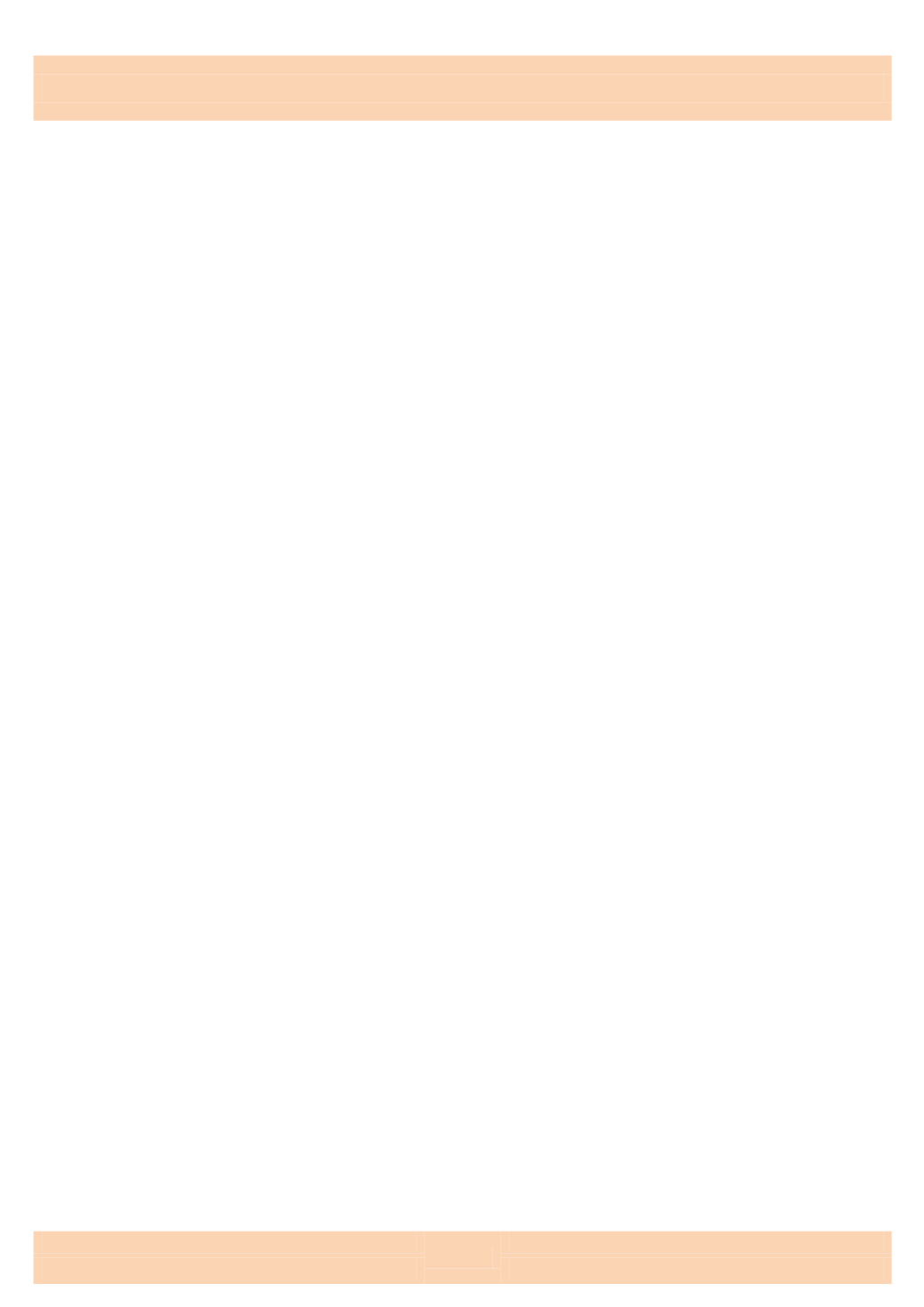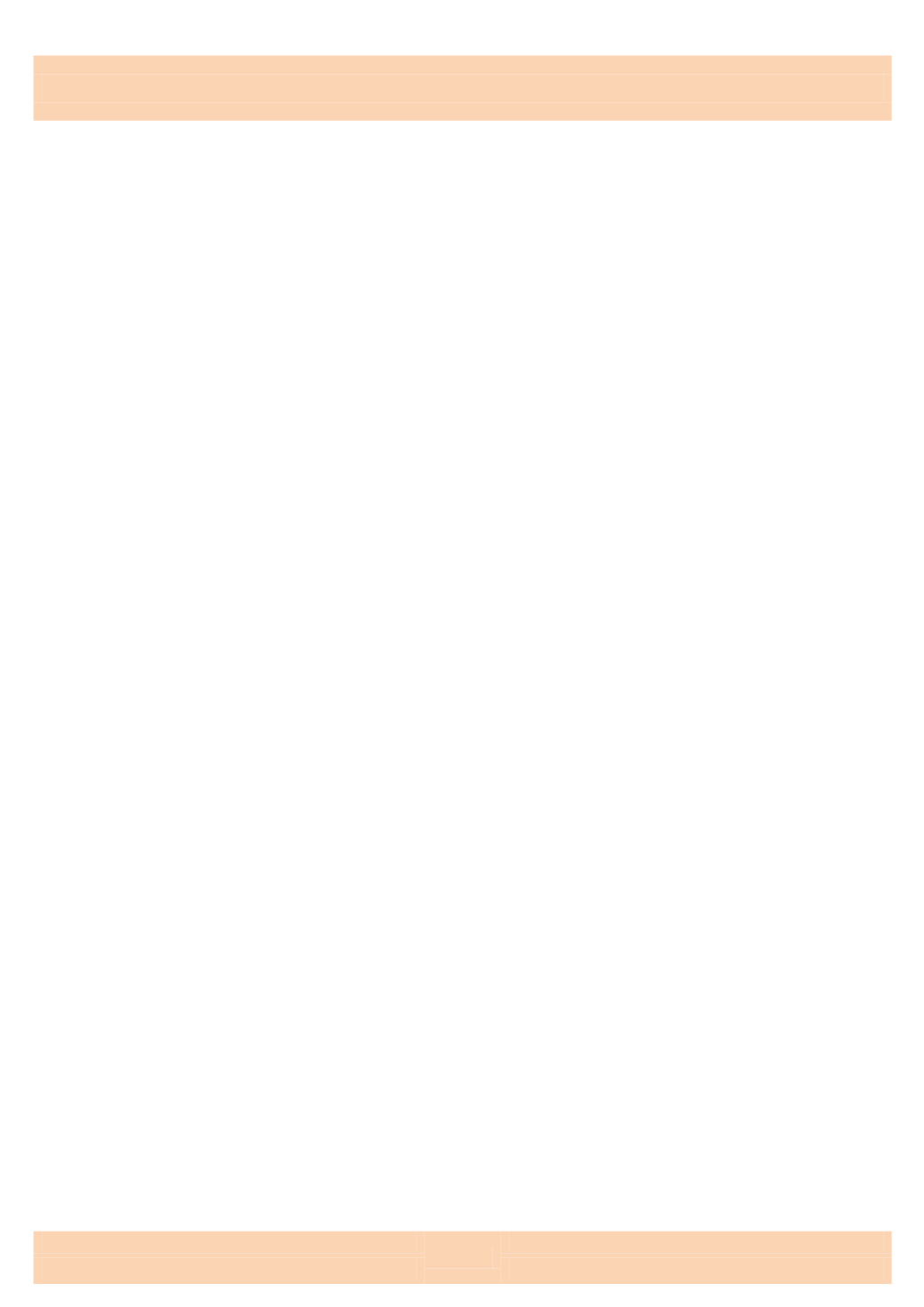
ОСНОВЫ АВТОМАТИЗИРОВАННОГО ПРОЕКТИРОВАНИЯ
85
Программа
Geostar удобна в использовании в интерактивном режиме,
то есть во время работы реализуется обмен текстовыми командами (запросами)
и ответами.
Главное меню
обеспечивает доступ к различным командам,
необходимым для формирования конечно-элементной модели конструкции
с помощью мыши. Для этого достаточно установить курсор мыши в нужной
позиции и щелкнуть левой кнопкой мыши. Команды Geostar объединены в
группы по характерным признакам и в соответствии с этим озаглавлены:
1.
File
–
содержит команды, необходимые для создания новых файлов,
открытия и редактирования существующих
;
2.
Edit
–
команды меню используются для редактирования геометрической и
конечно-элементной моделей
;
3.
Geometry
–
это команды, необходимые
при построении геометрических
объектов, таких как точки, кривые, поверхности и объемы;
4.
Meshing
–
команды, относящиеся к генерации модели. Создание конечно-
элементной сетки выполняется на построенной ранее геометрической
модели;
5.
PropSets
– команды указывают свойства материалов, элементные группы
и реальные константы;
6.
Loads BC
–
команды этого меню определяют перемещения, нагрузки,
давление и граничные условия;
7.
Control
–
команды применяются для управления процессом во время или
после генерации модели.
8.
Display
–
команды используются во время просмотра модели
и способствуют лучшей ее оценке;
9.
Analysis
–
расчет конечно-элементной модели. В появляющемся диалоговом
окне можно выбрать вид расчета, варианты нагрузок, установить опции
расчета;
10.
Results
– команды для настройки параметров, необходимых для анализа
результатов расчета, например, анимации;
11.
Windows
–
команды, определяющие дополнительные окна, каждое
из которых работает как независимый экран;
12
. Help
–
вызывает подсказку для любой команды во время ее выполнения.
Панель инструментов
(Geo Panel) содержит кнопки, преимущественно
дублирующие команды главного меню. Кнопки помогают пользователю быстро
выбрать функции, применяемые им наиболее часто. Они обычно связаны с
опциями отображения разрабатываемой модели. Помещая указатель мыши на
соответствующую кнопку, щелчком левой кнопки мыши ее можно
активизировать (рис. 3.8).